Să presupunem că vizitați un site web pe care ați lucrat și vedeți unele erori. Trebuie să vizualizați sursa paginii pe iPhone sau iPad pentru a găsi codul de erori și a-l remedia. Deschideți Safari și înnebuniți să găsiți butonul de vizualizare a codului sursă HTML pe Safari fără niciun rezultat. Ce faci acum? Este ușor, doar citește acest articol!
Fiecare dezvoltator de site-uri web, programator, designer de software, dezvoltator de aplicații App Store, creator de conținut și webmaster știe cât de crucial este codul sursă. În această etapă de lucru, trebuie să vă uitați întotdeauna la codul sursă al unei pagini web pentru a remedia problemele, a depana, a proiecta și a adăuga valoare site-ului.
Deși această sarcină este destul de ușoară pe dispozitivele Android și Windows, este la fel de dificilă pe dispozitivele Apple precum iPhone, iPad, MacBook și iMac. Deși, pe macOS, funcția este disponibilă, dar ascunsă și o puteți găsi urmând acest „Vedeți codul sursă HTML în Safari" articol. Cu toate acestea, pentru dispozitivele iOS, este o altă poveste.
Apple a făcut absolut dificil să vizualizați sursele paginii pe iPad/iPhone. Nu există metode native, sau ar trebui să spun, metode simple pe care să le puteți atinge sau atinge pentru a obține codul sursă HTML al paginilor web. Dar nu te înnebuni prea mult încă. În schimb, citiți acest articol până la sfârșit pentru a găsi cele mai bune modalități de a afla cum să vizualizați sursa paginii pe Safari pe iPhone sau iPad.
Motive pentru care trebuie să vedeți sursa paginii pe iPhone/iPad
Găsiți mai jos câteva situații și motive pentru a vizualiza sursele paginii pe Safari pe iPad/iPhone:
- Trebuie să vizualizați sursa unei pagini web pentru un anumit dispozitiv, cum ar fi iPhone sau iPad. Dacă accesați site-ul web pe Mac și vizualizați codul sursă HTML, veți vedea elementele pentru versiunea desktop, nu pentru versiunile iPhone sau iPad.
- Călătoriți și doriți să vă investiți timpul în căutarea codurilor paginilor web pentru a obține idei noi sau pentru a crea un plan de depanare.
- Preferiți să dezvoltați site-uri web pe iPad, deoarece vine cu multe funcții multitasking, cum ar fi Manager de scenă, Split View etc.
Astfel, urmați metodele de mai jos pentru a fi pregătit în cazul în care apare în orice moment nevoia de a vizualiza sursa paginii pe iPhone sau iPad.
Cele mai bune metode de a vizualiza sursa paginii pe iPhone/iPad
Mai jos sunt modalitățile populare de a vizualiza sursele paginii în coduri HTML pe un iPhone sau iPad fără a utiliza vreo aplicație terță parte. Aceste metode sunt adecvate pentru codificatorii și utilizatorii finali care se referă la confidențialitate și securitate:
1. Obțineți codul sursă HTML folosind aplicația de comenzi rapide
Această metodă va funcționa numai dacă rulați iOS 12.0 (iPadOS 12.0) și o versiune ulterioară. Iată cum puteți crea o comandă rapidă a sursei paginii de vizualizare pe iPhone sau iPad:
- Deschide Comenzi rapide aplicația de pe ecranul de pornire sau din sertarul de aplicații.
- Apasă pe plus (+) pictogramă pentru a crea o nouă comandă rapidă goală.
- În caseta de căutare, tastați HTML și alege Creați HTML din text îmbogățit.
- Din nou, caută O privire rapida aplicația în caseta de căutare și adăugați-o la editorul de comenzi rapide.
- Acum, atingeți pictograma comenzii rapide din partea de sus și alegeți Redenumiți.
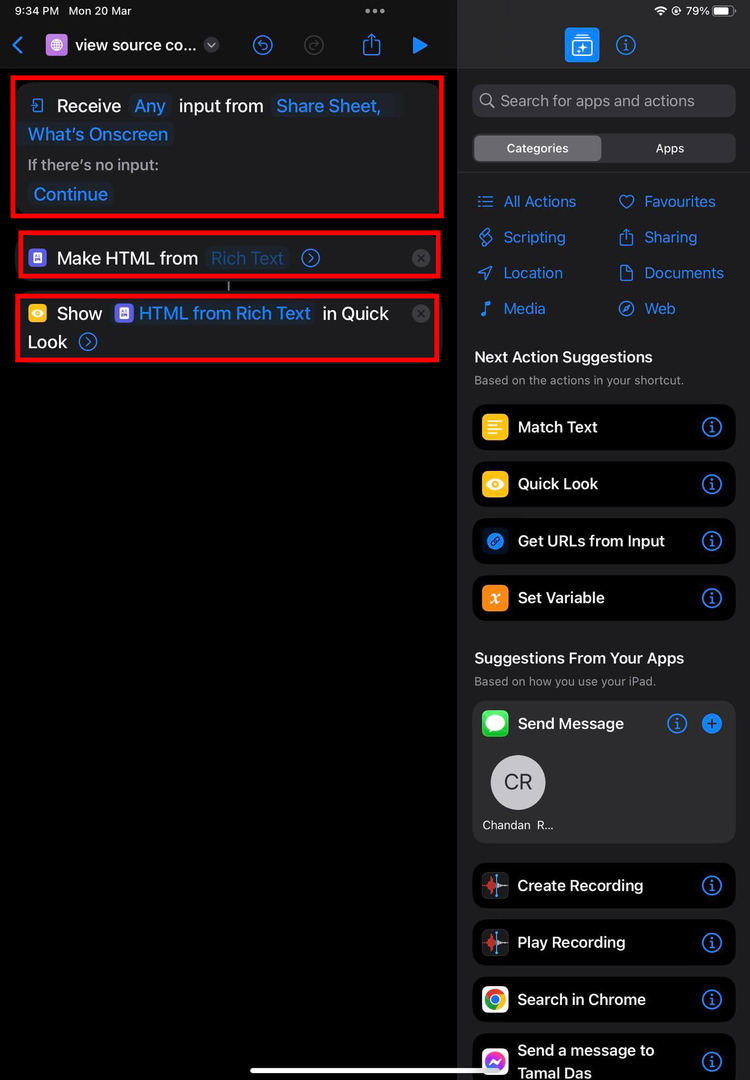
- Redenumiți-l în Vedeți codul sursă și atingeți Terminat.
- Apasă pe (i) butonul și comutați pe Afișați în foaia de distribuire opțiune.
- Acum, deschideți browserul Safari și vizitați o pagină web la alegere.
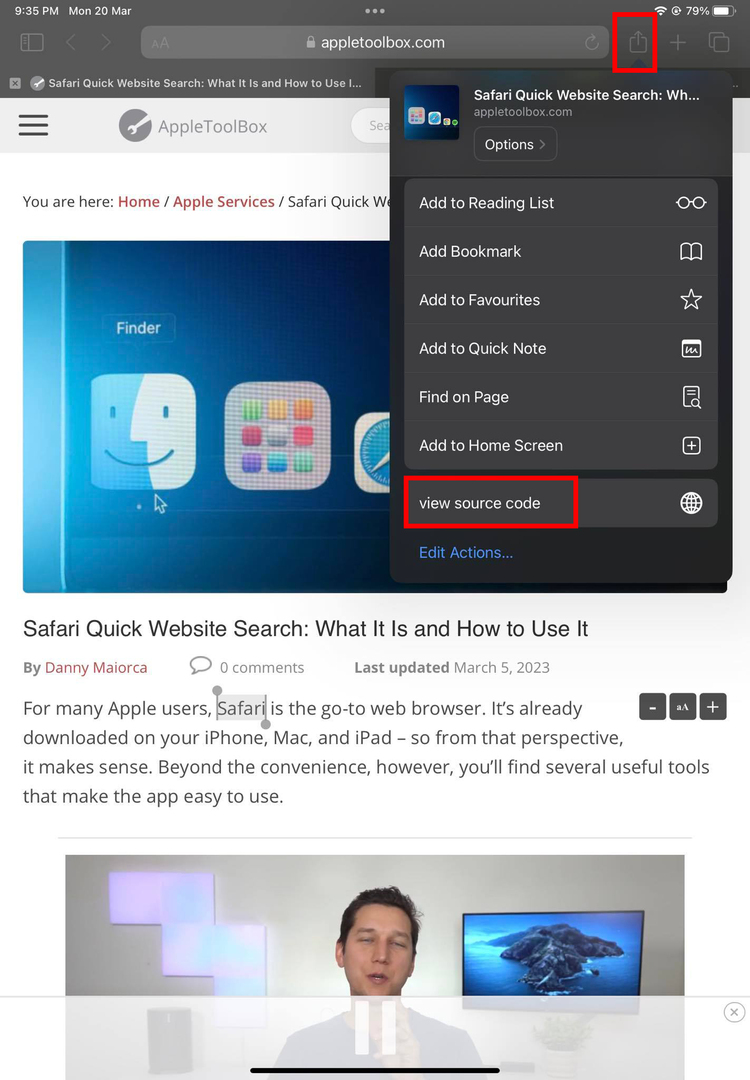
- Atingeți Acțiune butonul din aplicația Safari și derulați în jos pentru a găsi Vedeți codul sursă scurtătură.
- Atingeți comanda rapidă și obțineți codul sursă HTML în Quick Look.
2. Vizualizați sursa paginii utilizând un script de marcaj
În această metodă, veți crea un marcaj și adresa URL va fi un script sursă de vizualizare. Când răsfoiți orice pagină web și trebuie să vedeți sursa paginii în Safari, pur și simplu atingeți marcajul. Veți primi un cod sursă HTML pentru pagină. Iată cum se face:
- Vizitați un site aleatoriu și marcați-l în browserul Safari pentru iPad sau iPhone.
- Apasă pe Meniul Safari în colțul din stânga sus și mergeți la Marcaje.
- Atingere Favorite pentru a găsi marcajul pe care tocmai l-ați adăugat.
- Atingeți lung marcajul și apoi selectați Editați | × pe meniul contextual.
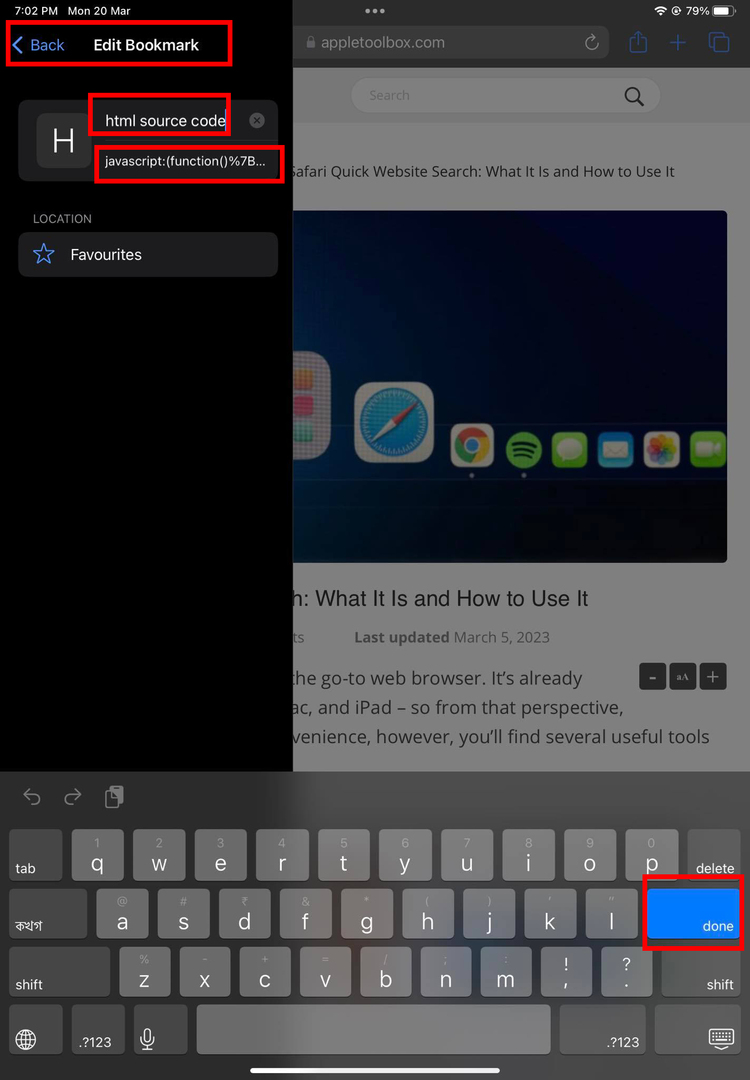
- Ștergeți titlul marcajului existent și redenumiți-l în Cod sursă HTML sau orice altceva doar pentru a-ți aminti marcajul.
- Apasă pe Abordare câmp și ștergeți adresa URL existentă.
- Copiați și inserați următorul cod ca adresă URL (creatorul codului: Rob Flaherty):
javascript:(function(){var a=window.open('despre: blank').document; a.write('');a.close();var b=a.body.appendChild (a.createElement('pre'));b.style.overflow='auto';b.style.whiteSpace=' pre-wrap';b.appendChild (a.createTextNode (document.documentElement.innerHTML))})();- Atingeți Terminat pe tastatură pentru a salva modificările făcute până acum.
- Acum, accesați pagina web pentru care trebuie să inspectați codul sursă.
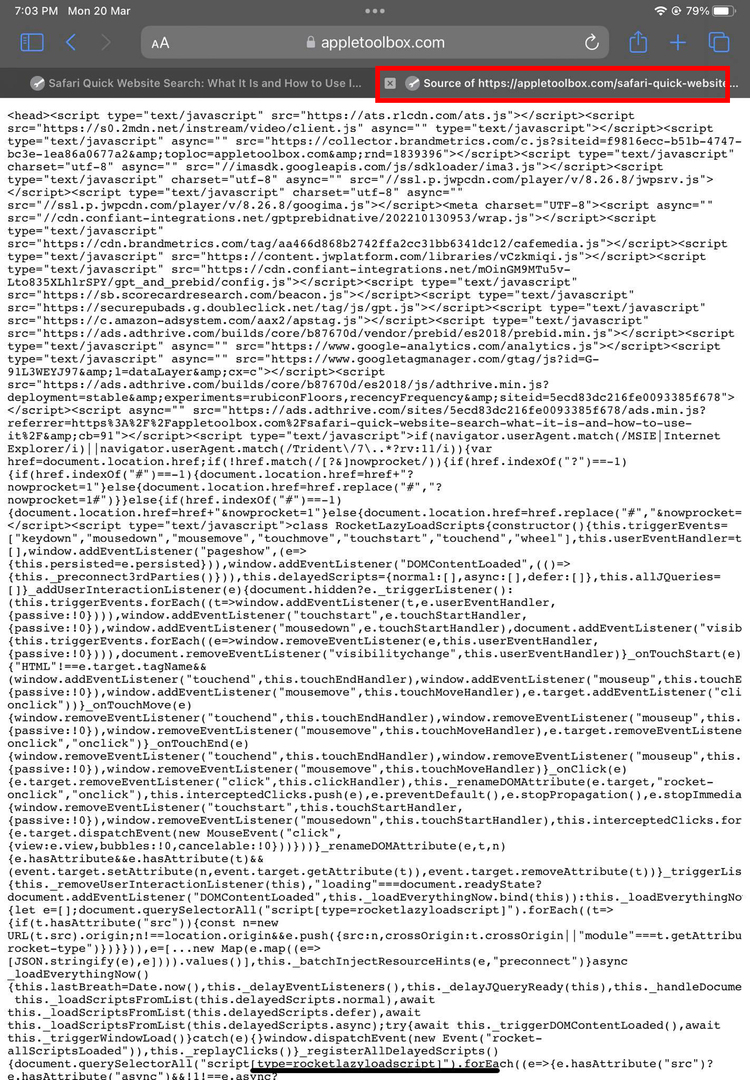
- Du-te la Marcaje meniu și atingeți Cod sursă HTML marcaj pe care tocmai l-ați creat.
- Ar trebui să vedeți codul HTML al paginii pe care o vizitați într-o nouă filă Safari.
Citește și:Cum să gestionezi marcajele în Safari pe iOS și Mac
3. Vizualizați sursa paginii folosind macOS Tethering
Aplicația Safari de pe iPhone și iPad vine cu un instrument Web Inspector încorporat. Din păcate, funcția nu funcționează direct pe dispozitivele iPhone sau iPad. Trebuie să conectați dispozitivele la un MacBook sau iMac. Apoi, puteți utiliza comenzile de pe Mac Safari pentru a vizualiza codul sursă HTML. Procesul funcționează în două etape, după cum este prezentat mai jos:
Activați Web Inspector
Urmați acești pași pentru a porni Inspector web funcționalitate pe Safari pentru iPad și iPhone:
- Pe iPhone sau iPad, deschideți Setări aplicația.
- Mergi la Setări Safari.
- Derulați în jos în partea de jos a ferestrei Setări Safari pentru a găsi Avansat meniul. Atingeți-l.
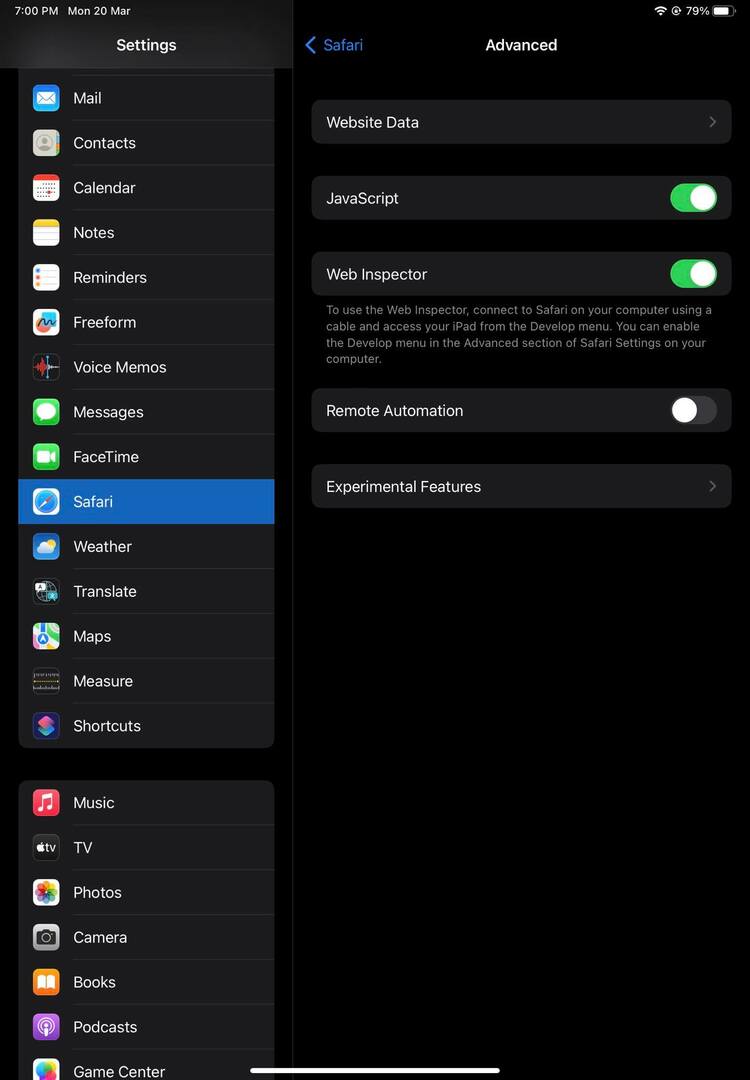
- Activați Inspector web atingând butonul de comutare.
Vizualizați sursa paginii pe Mac Safari
Accesați Mac-ul dvs. și urmați acești pași:
- Conectați iPhone sau iPad cu un MacBook sau iMac folosind cablul USB.
- Dacă dispozitivul nu a fost autentificat mai devreme, Mac vă va cere să îl autentificați folosind ID-ul Apple.
- Acum deschideți aplicația Safari pe Mac și vizitați orice site web.
- În bara de instrumente Mac, faceți clic Dezvolta.
- Căutați iPad-ul sau iPhone-ul dvs. în meniul contextual care se deschide.
- Faceți clic pe iPad sau iPhone pentru a deschide o nouă fereastră pe Mac care afișează ecranul Safari al acestor dispozitive.
- Acum, deschideți site-ul țintă pe iPhone sau iPad și vizualizați codul sursă în browserul Mac Safari.
Dacă sunteți de acord cu aplicațiile și instrumentele terțelor părți, atunci s-ar putea să doriți să vă uitați și la aceste metode suplimentare pentru a vizualiza codurile sursă HTML ale paginilor web:
4. Extensie Safari – Web Inspector
Puteți instala extensia Web Inspector pentru browserul Apple Safari pe iPad și iPhone. Apoi, apelați extensia când navigați pe o pagină web pentru a vedea codul sursă HTML al acesteia. Iată pașii pe care ar trebui să-i încercați:
- Deschide Setări aplicație și accesați Setări Safari secțiune.
- Derulați în jos până când găsiți Extensii opțiune. Atingeți-l.
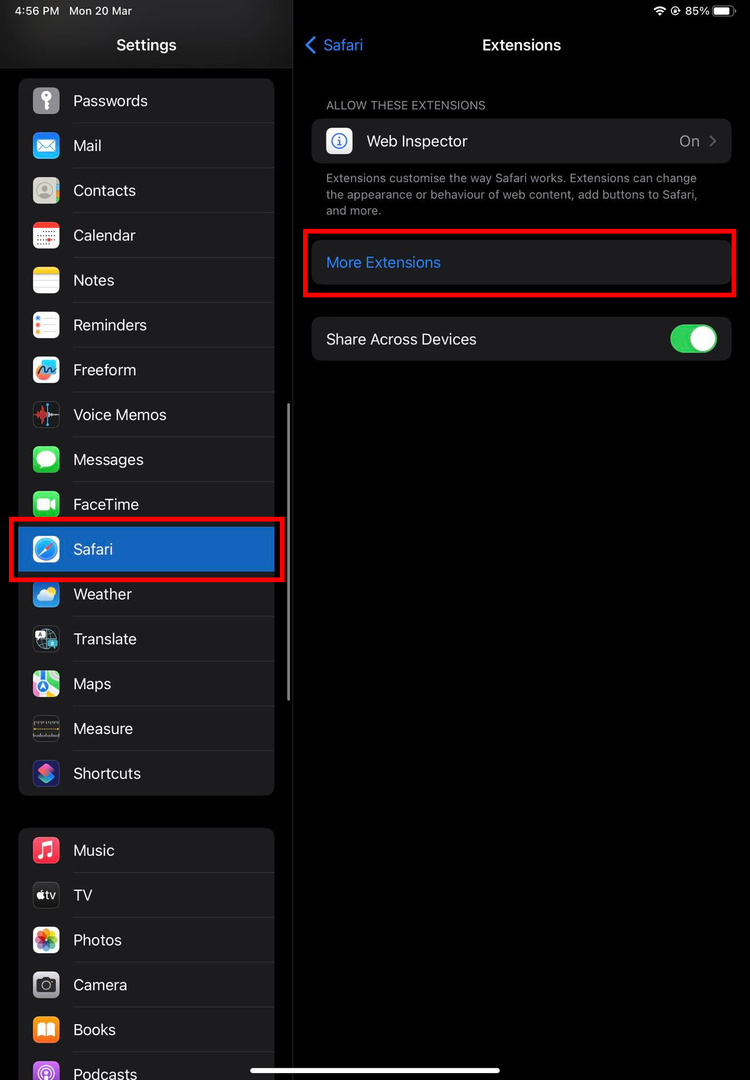
- În interiorul Extensii, atingeți Mai multe extensii.
- Va apărea pagina App Store pentru extensiile Safari.
- Atingeți Căutare cutie și tip Inspector web și atingeți Căutare pe tastatură.
- Găsiți și instalați aplicația Web Inspector.
- Du-te din nou la Setări > Safari > Extensii > și atingeți Inspector web.
- Utilizați butonul de comutare pentru a activa această extensie pentru Safari.
- Deschideți Safari și vizitați orice site web.
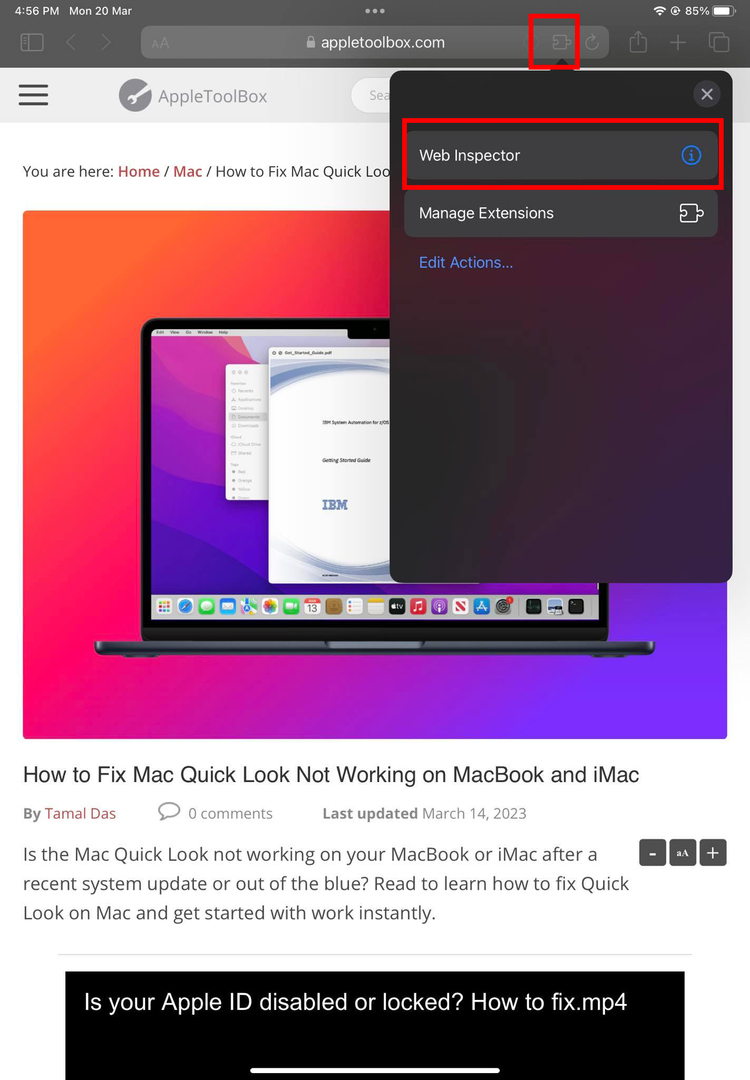
- Apasă pe Extensii pictograma din colțul din dreapta al barei de adrese.
- Selectează Inspector web extensie.
- Alege Permiteți o zi opțiunea din fereastra pop-up care apare.
- Din nou, atingeți Extensii pictograma și apoi atingeți Web Inspector.
- Codul sursă HTML ar trebui să apară din partea de jos a paginii web pe care o vizualizați.
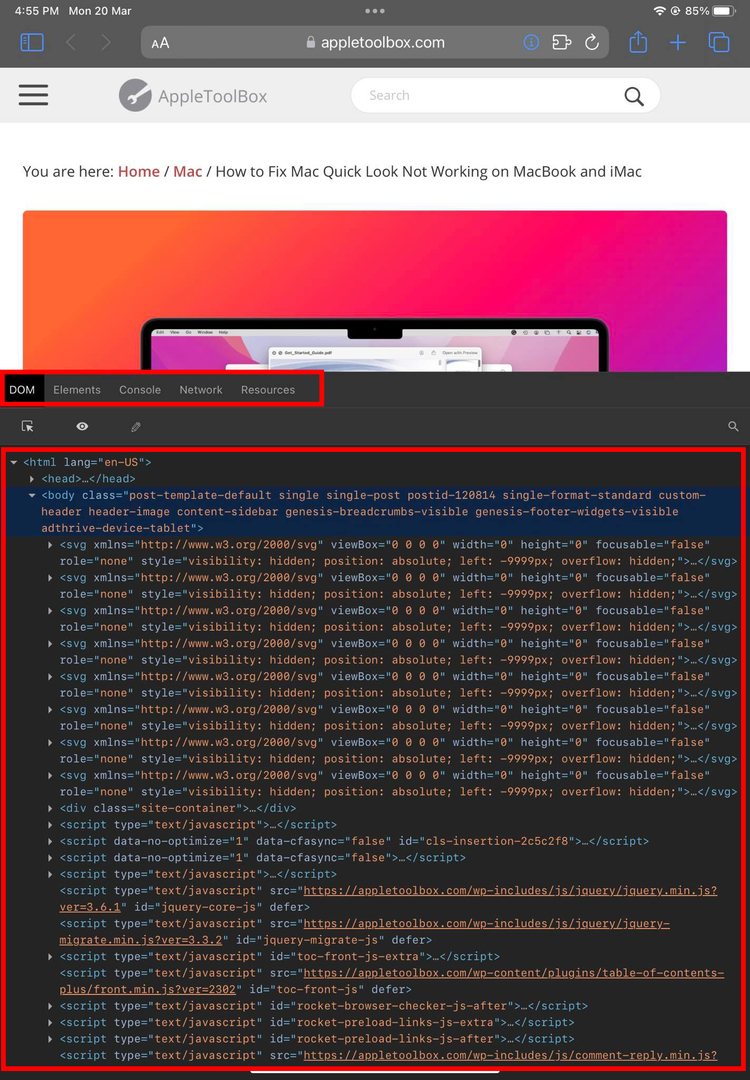
- Puteți comuta între file precum DOM, Elements, Console, Network și Resources.
- Pentru a reveni la vizualizarea normală, atingeți pur și simplu extensia Web Inspector din secțiunea Extensii din Safari.
5. Aplicația iOS – Vizualizați sursa
Îl poți obține gratuit în App Store. În caseta de căutare, tastați Vizualizare sursă și atingeți Căutare. Veți vedea mai multe rezultate în App Store. Instalează-l pe cel care spune View Source. Furnizorul aplicației este Roman Tomjak.
Deschideți aplicația din ecranul de pornire sau din sertarul de aplicații. Apoi, introduceți adresa URL a site-ului web în bara de adrese pentru a dezvălui codul sursă HTML.
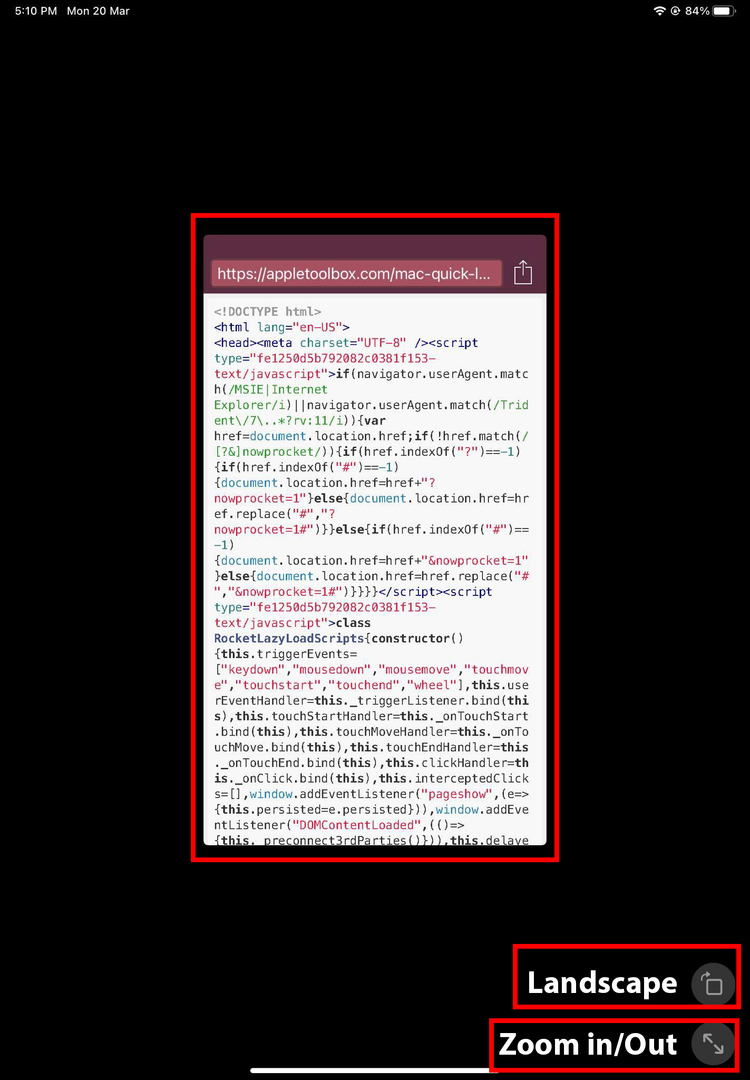
Instrumentul oferă o vedere la dimensiunea iPhone a codului sursă. Cu toate acestea, puteți schimba orientarea sau măriți folosind butoanele relevante din colțul din dreapta jos al ecranului.
6. Vizualizați gratuit codul sursă folosind Google Web Cache
Puteți efectua următorul truc frumos și cool pe site-urile web vizitate pentru a vedea codul sursă subiacent pe Safari sau Chrome:
- Vizitați pagina web pentru care trebuie să găsiți codul sursă HTML.
- Atingeți adresa din bara de adrese Safari sau Chrome.
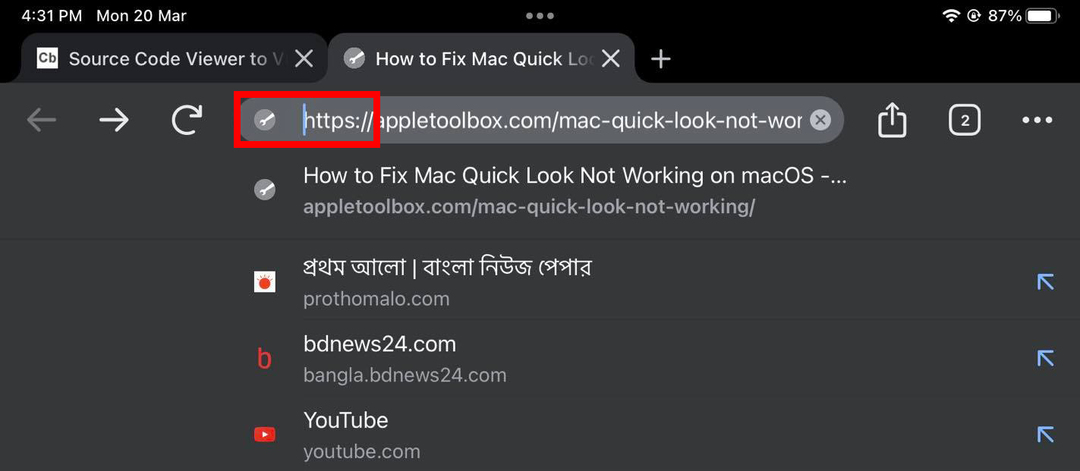
- Luați cursorul de tastare la începutul adresei, așa cum se arată în imaginea de mai sus.
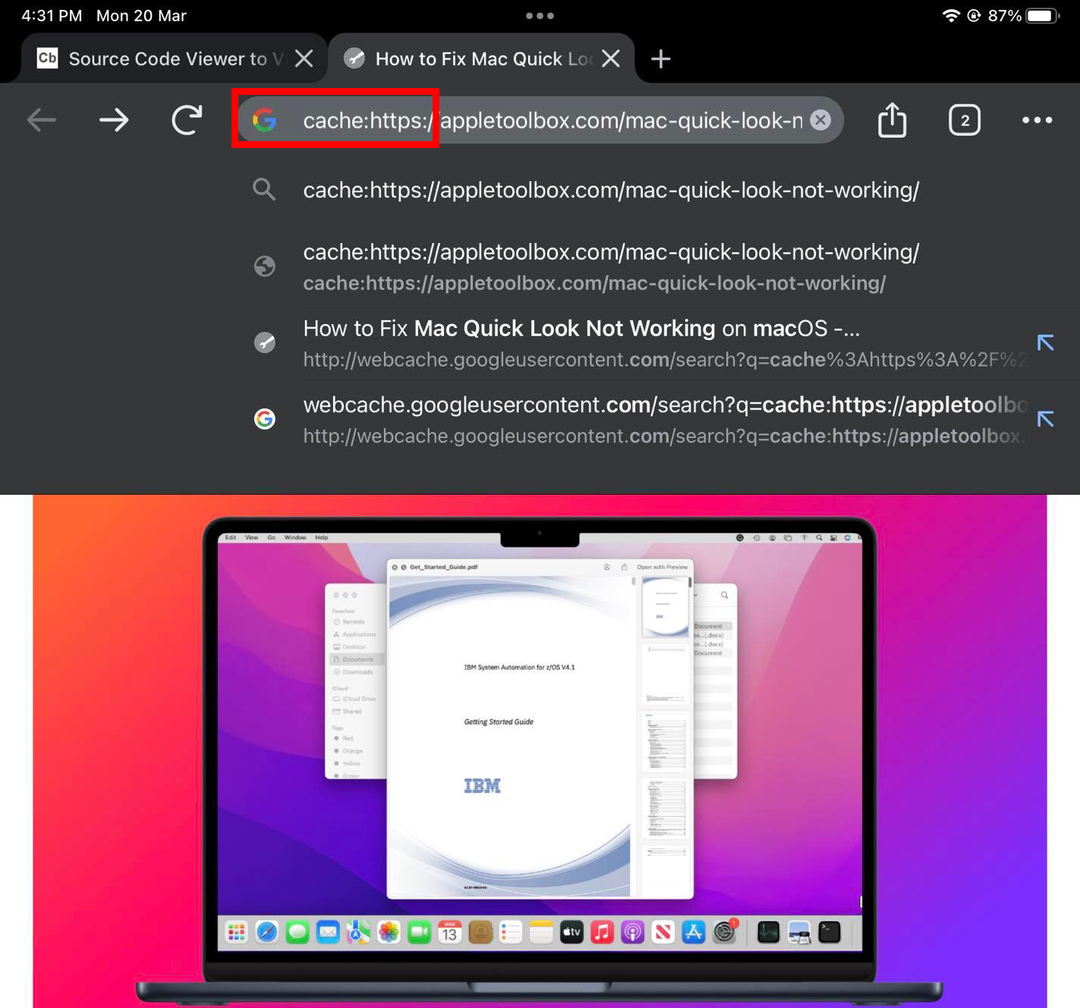
- Acum, tastați următorul cod înainte https://
cache:
- Loveste Merge butonul de pe tastatura iOS.
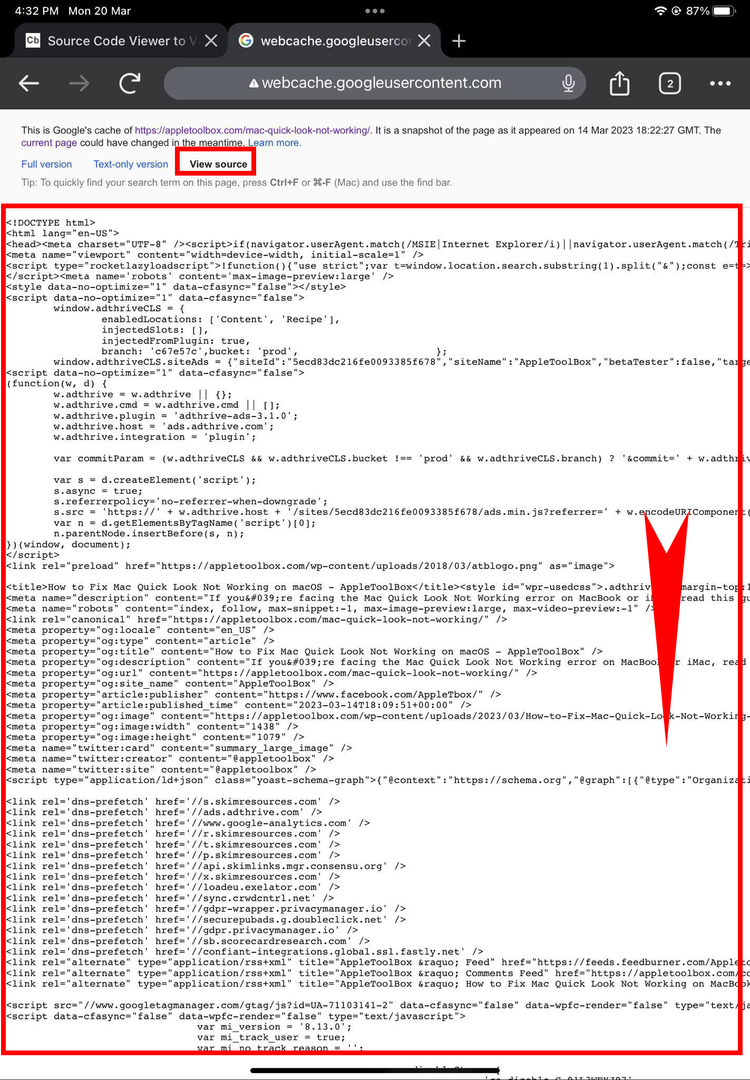
- În partea de sus a paginii, trebuie să vedeți Vizualizare sursă opțiune. Atingeți-l.
- Acum obțineți codul sursă al paginii web pe care tocmai ați vizitat-o.
Citește și:Cum să vă importați marcajele, parolele și altele
7. Vedeți codul sursă în aplicațiile web
Există multe site-uri web care vă permit să dezvălui codurile sursă subiacente ale site-urilor și paginilor web gratuit sau pentru o taxă mică. Din toate acele aplicații web, am ales CodeBeautify’s Source Code Viewer. Iată cum funcționează:
- Pe iPhone sau iPad, accesați acest link: Vizualizator cod sursă folosind browserul Safari.
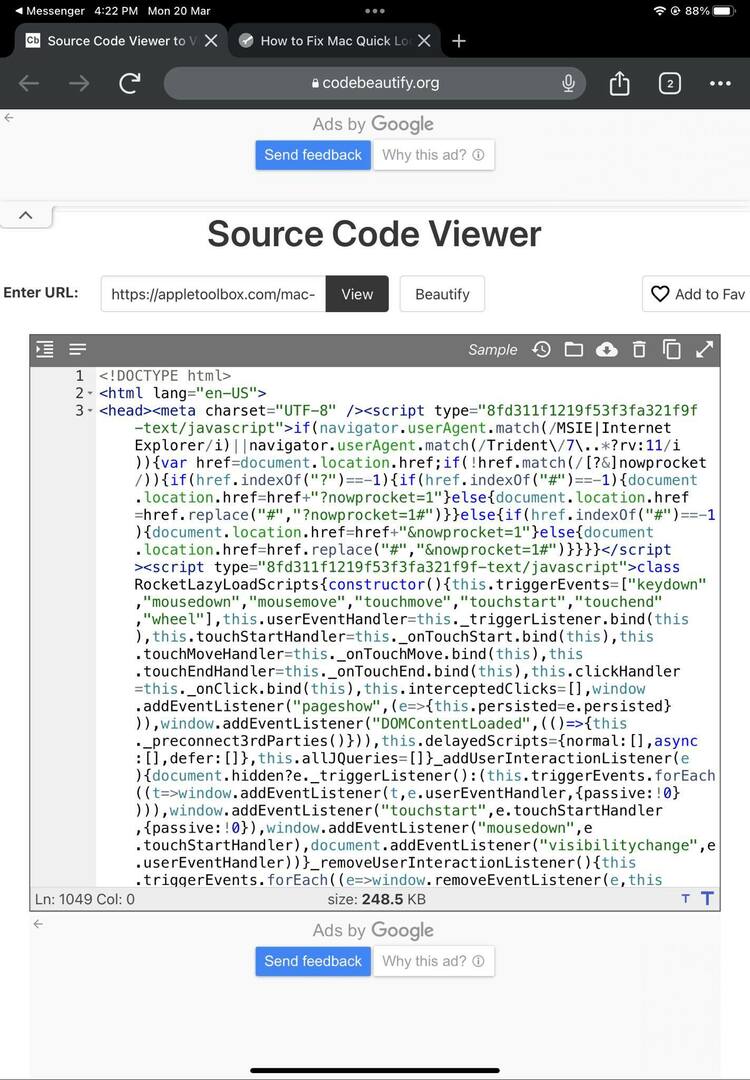
- În Introdu URL-ul casetă, tastați sau copiați și inserați adresa URL a paginii web pentru care doriți să dezvăluiți codul sursă HTML.
- Apasă pe Vedere butonul pentru a vizualiza sursa paginii pe browserul iPhone/iPad Safari.
Concluzie
Deci, acum cunoașteți toate trucurile pentru a vizualiza sursa paginii pe dispozitivele iPhone și iPad. Ați descoperit câteva metode native și non-native în acest articol. Puteți rămâne pur și simplu la trucurile native de pe iPad sau iPhone pentru a vizualiza codul sursă HTML al paginilor web sau pentru a utiliza aplicații care fac sarcina mult mai ușoară.
Spune-mi ce metodă ți-a plăcut lăsând un comentariu mai jos. De asemenea, distribuiți articolul pe rețelele sociale și WhatsApp pentru a vă ajuta prietenii care învață dezvoltarea site-urilor web și codificarea aplicațiilor.
Urmatorul, Cum să înveți Swift pe Mac și iPad.